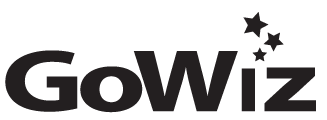Tutoriel : Comment utiliser les shortcodes Shopify avec WP Shop.io dans WordPress
WP Shop.io est un outil puissant qui relie votre boutique Shopify à votre site WordPress et affiche vos produits partout grâce à des shortcodes. Voici comment démarrer facilement :
1️⃣ Installer et activer WP Shop.io
- Connectez-vous à votre tableau de bord WordPress.
- Allez dans Extensions → Ajouter.
- Recherchez WP Shop.io.
- Cliquez sur Installer puis sur Activer.
As-tu lu Pourquoi WordPress et Shopify utilisant des shortcodes est une solution exceptionelle ?
2️⃣ Connecter votre boutique Shopify
- Dans le tableau de bord WordPress, trouvez WP Shop.io dans le menu latéral.
- Ouvrez la page Réglages.
- Suivez les instructions pour connecter votre boutique Shopify — cela consiste généralement à saisir votre clé API Shopify, votre clé secrète API et l’URL de votre boutique.
- Enregistrez vos réglages.
3️⃣ Synchroniser vos produits
- Allez dans WP Shop.io → Produits.
- Cliquez sur Synchroniser les produits pour importer vos produits Shopify dans WordPress.
- Vérifiez que vos produits apparaissent dans la liste.
4️⃣ Utiliser le shortcode [wps_products]
Vous pouvez maintenant afficher vos produits Shopify où vous voulez grâce au shortcode intégré.
Exemple de base :
[wps_products]Cela affichera tous les produits synchronisés en utilisant la mise en page par défaut de WP Shop.io.
5️⃣ Personnaliser le shortcode
Vous pouvez personnaliser l’affichage selon vos besoins :
- Afficher des produits spécifiques par ID :
[wps_products ids="123,456,789"] - Afficher les produits par tag :
[wps_products tag="featured"] - Changer la mise en page :
[wps_products layout="grid"] - Limiter le nombre de produits :
[wps_products limit="4"]
6️⃣ Placer le shortcode où vous voulez
Vous pouvez insérer le shortcode :
- Dans un article ou une page (collez-le dans l’éditeur).
- Dans un widget qui accepte les shortcodes.
- Dans un bloc de constructeur de page compatible avec les shortcodes.
✅ Et voilà !
Vos produits Shopify sont maintenant affichés sur votre site WordPress — joliment présentés et synchronisés automatiquement avec votre boutique.
💡 Astuce
👉 Pour plus d’options avancées, consultez la documentation complète des shortcodes WP Shop.io.
👉 Testez toujours sur ordinateur et mobile pour vérifier que vos boutons d’achat et le processus de paiement fonctionnent parfaitement.